
Sisällysluettelo:
- Vaihe 1: Tee suunnitelma
- Vaihe 2: Kerää materiaalit
- Vaihe 3: Hanki tarvitsemasi työkalut
- Vaihe 4: Jauhaa kaula paksumman otelaudan mukauttamiseksi
- Vaihe 5: Hanki ja rakenna piirilevy pitäen kiinni LED -valoista
- Vaihe 6: Jauhaa otelauta
- Vaihe 7: Myllyaukot Ukulele -rungossa
- Vaihe 8: Tee kansilevyt
- Vaihe 9: Kiinnitä johdot piirilevyyn; Liitä ja testaa elektroniikka
- Vaihe 10: Kiinnitä niska Ukulele -runkoon
- Vaihe 11: Poraa pääsyreikä PCB -johtojen johtamiseksi runkoon
- Vaihe 12: Kohdista ja liimaa piirilevy ja otelauta kaulaan
- Vaihe 13: Tasoita otelaudan reunat kaulaan ja lisää tuskalangat
- Vaihe 14: Levitä peite ja lopeta Ukulele
- Vaihe 15: Kohdista ja kiinnitä silta
- Vaihe 16: Asenna elektroniikka ja testaa
- Vaihe 17: Asenna virittimet ja virkistä instrumentti
- Vaihe 18: Uken ohjelmointi
- Vaihe 19: Sointujen näyttäminen
- Vaihe 20: Vierittävän viestin näyttäminen
- Vaihe 21: Hämmästytä maailma Ukulele -kyvykkyydelläsi
- Kirjoittaja John Day [email protected].
- Public 2024-01-30 09:01.
- Viimeksi muokattu 2025-06-01 06:09.



Pelaan Ukulelea. Melko keskinkertainen (jos se on sana), joten ajattelin, "jos haluat todella tehdä vaikutuksen naisiin, tarvitset keinon saada heidät häiritsemään heitä lavalta leviävästä katastrofista." Tästä syystä "Light-up Ukulele" syntyi.
Tämä projekti vie Concert Ukulele -sarjan ja lisää Arduino -ohjatun LED -valon jokaiseen merkkijonoon ja fret -kohtaan. Se lisää myös hienon OLED -näytön ja kiertokooderipohjaisen käyttöliittymän LED -merkkijonon tilan ja voimakkuuden valitsemiseksi.
Valmiit uke -laitteisto -ominaisuudet:
- Arduino MICRO liitäntään LED -merkkijonoon, näyttöön ja syöttölaitteeseen.
- 48 yksilöllisesti ohjelmoitavaa täysväristä LEDiä
- OLED -näyttö
- Pyörivä anturi käyttäjän syöttämistä varten
- USB -liitäntä ulkoiseen virtalähteeseen ja Arduino -ohjelmointiin
Uke -ohjelmistossa on:
- Perusvalon säätötilat, jotka käyttävät LED -valoja vauhtinsa läpi
- Hieno teatteriteltta (erittäin kätevä esityksiin!)
- LED -voimakkuuden säätö
- Täysi sointokirjasto kaikista ensimmäisen aseman Ukulele -sointuista (sointuarvo ja merkki)
- Mahdollisuus näyttää käynnissä olevaa tekstiä (pystysuunnassa) käyttämällä ainutlaatuista 4 x 6 pikselin merkistöä
Tämä ohje kuvaa valmistunutta prototyyppiä. Koko kehitystarina on saatavana TÄSTÄ, mukaan lukien joitakin opettavaisia (tuskallisia) virheitä ja arvokas opetus siitä, miksi sinun on saatava päätökseen ensimmäinen suunnittelusi loppuun asti (riippumatta siitä, kuinka rumia asiat muuttuvat). Et koskaan tiedä kaikkia asioita, joita et todella tiedä, ennen kuin pääset loppuun (ja sitten et vieläkään tiedä!), Mutta olet paljon parempi ja paljon älykkäämpi seuraavaa suunnittelua varten.
Rakensin prototyypin Grizzly Concert Ukulele -sarjan ympärille. Pakkauksella aloittaminen lievittää huolta uken kehosta (hyvin, enimmäkseen) ja poistaa suurimman osan todellisesta luthier-tyyppisestä työstä. Nämä sarjat ovat melko täydellisiä, eivätkä ne ole kalliita suurten asioiden yhteydessä (ja vähemmän kivuliaita, koska teet virheitä).
Vaihe 1: Tee suunnitelma

Joissakin sarjoissa olevassa otelaudassa (tai otelaudassa) on jo nauhat kiinni. Se on hyvä/huono. Se on mukavaa ajan säästäjänä, mutta porakuvion asettamisen ja pitämisen paikallaan jyrsinnän kannalta se on hieman tuskaa. Kun olin tuhonnut paketin mukana toimitetun, päätin (no, minulla ei ollut muuta vaihtoehtoa kuin ostaa toinen sarja) ostaa uusi otelauta.
Otelautaa suunniteltaessa meidän on laskettava piirilevyn ja LEDien upottamiseen tarvittavan paksuuden kasvu (äläkä unohda passiivisia komponentteja), mutta ei niin paljon, että LEDit ovat liian kaukana otelaudan pinnasta.
LED -piirilevy (PCB) on suunniteltu yksinkertaiseksi 2 -kerroksiseksi levyksi. Tämä auttaa paljon LED -merkkijonon käsikokoonpanossa ja antaa jonkin verran mekaanista lujuutta (se on lasikuitua ja epoksia) Ukulelen kaulaan. Aloitin asettelun Eaglessa, mutta päädyin käyttämään Altium Designeria levyn kokorajoitusten vuoksi. Altiumin kaavamaiset ja piirilevytiedostot ovat täällä.
Kit -otelauta oli vain 0,125 tuumaa paksu. Joten jos oletetaan 0,062 tuuman paksuinen piirilevy ja sallitaan 0,062 tuuman lisävalo LEDeille, meidän on leikattava paljon (kuten kaikissa) otelaudasta. Kompensoidaksemme voimme joko leikata osittain otelaudan LED -valojen taskuja vastaavalla taskussa piirilevyä varten tai korvata koko otelaudan (vaihtoehto, jonka käytin) paksummalla versiolla Luther Mercantile Internationalilta (LMII), joiden alku on 0,25 tuumaa.
MUTTA, mutta muista, että sinun on vielä työstettävä kaulaa kompensoimaan otelaudan paksuuden kasvua. Toinen etu, jonka saat, on kosmeettinen, koska piirilevy on nyt upotettu täysin otelaudan sisään, mikä helpottaa reunojen viimeistelyä (ja näyttää paljon mukavammalta!) Ja yksinkertaistaa kaulan jyrsimistä.
Tekniset asiat (sivuuta, jos haluat):
Tämä ei muuten vaaranna kaulan jäykkyyttä niin paljon. Piirilevymateriaali on paljon jäykempää kuin alkuperäinen otelaudan puu (mahonkimoduuli: 10,6 GPa verrattuna FR4 -moduuliin: 24 GPa), ja koska rakennamme Ukulelea, ei ole valtava määrä merkkijonojännitystä, joka muutoin voisi vääristää (vääntää) tai loimi) niska.
Yksi erittäin mielenkiintoinen näkökohta (jonka minun pitäisi todennäköisesti vielä laskea) on se, mitä tapahtuu lämpötilan yli. Yleensä puun, jyvän rinnalla, lämpölaajenemiskerroin on suunnilleen 3 x 10^-6/K ja FR4: lle se on 14 × 10^-6/K. Eli ero on melko merkittävä. Huolena on, että niskaan syntyy jännitystä lämpötilan muuttuessa, mikä puolestaan virittää jouset. Tämä voidaan kompensoida levittämällä samanlainen kerros neutraaliakselin vastakkaiselle puolelle tai saamalla FR4 mahdollisimman lähelle neutraaliakselia. Mutta se jätetään 2.0: lle… Jotain mallinnettavaa ja arvioitavaa.
Elektroniikka on sijoitettu uken runkoon. UKE: n sivuseinään (ei kaikupohjaan!) On leikattu reikiä, jotta näytölle ja pyörivälle enkooderille olisi tilaa, sekä käyttölevy Arduino Micro -laitteen pitämiseksi ja pääsy USB -liitäntään. Luukku-/kiinnityssuunnitelmaa ja sijaintia voitaisiin todennäköisesti parantaa, jotta USB -liitäntä tulisi helpompaan paikkaan, mutta nykyisessä tilanteessa se ei ole niin huono, koska se ei ole tiellä, kun pelaat.
Vaihekaaviot ovat seuraavat:
- Kerää materiaaleja
- Hanki tarvitsemasi työkalut
- Jyrsi kaula paksumman otelaudan mukaan
- Jyrsi otelauta reikien tekemiseksi tarvittaviin paikkoihin ja luo taskut levylle ja LED -valolle
- Hanki ja rakenna piirilevy, joka pitää LEDit
- Jyrsi aukot Ukulele -runkoon OLED -näyttöä, kiertokooderia ja käyttöpaneelia varten
- Tee peitelevyt
- Kiinnitä johdot piirilevyyn; liitä ja testaa elektroniikka
- Kiinnitä niska Ukulele -runkoon
- Poraa luukun pito PCB -johtojen siirtämiseksi runkoon
- Kohdista ja liimaa piirilevy ja otelauta kaulaan
- Tasoita otelaudan reunat kaulaan (poista ylimääräinen materiaali)
- Asenna jännitysjohdot
- Levitä peite ja viimeistele Ukulele
- Kohdista ja kiinnitä silta
- Asenna elektroniikka ja testaa.
- Asenna virittimet ja virkistä instrumentti
- Ohjelmoi Uke -ohjain
- Yllätä maailma Ukulele -mahtavuudellasi!
Vaihe 2: Kerää materiaalit
Materiaaliluettelomme näyttää tältä:
- Ukulele -paketti - Käytin Grizzly Concert Ukulele -sarjaa (Grizzly Uke Kit Amazonissa), mutta se näyttää lopetettavan. Zimo tekee samanlaisen mallin (Zimo Uke Kit @ Amazon), joka näyttää tekevän työnsä
- Ukulele otelauta, urattu (LMII Uke Fingerboards). He asettavat otelaudan asteikollesi, mikä säästää ongelmia
- Epoksi - otelaudan liimaamiseen kaulaan. Valitsin epoksin, koska se on yhteensopiva PCB -materiaalin kanssa. Etsi jotain, jolla on vähintään 60 minuutin työelämä. ÄLÄ käytä 5 minuutin tyyppejä, tarvitset aikaa säätöjen tekemiseen
- Fret johdot - saatavana myös LMII: ltä
- Mukautetut piirilevyt - Altium -tiedostot ovat täällä. Valitsin tavallisen FR4 -materiaalin. Joustavat (polyimidi) levyt olisivat mielenkiintoinen (jos kalliimpi) vaihtoehto, koska ne voivat olla paljon ohuempia
- 48x Neopixel (SK6812) LEDit. Saatavana Adafruitista ja Digikeystä
- 48x 0,1uF 0402 -korkki - suurempi on hyväksyttävä, mutta sinun on tarkkailtava sijoittelua
- Kytkentälanka - vähintään 4-6 väriä sekaannusten välttämiseksi, käytin pääasiassa 28 -mittaista lankaa. Katso tasajännitteen laskua LED -virtaliitännöissä (sekä VCC että GROUND… että virran on palattava lähteeseen!)
- Pyörivä anturi-PEC16-4220F-S0024
- Fancy puinen nuppi - pyörivälle anturille (sain omani LMII: ltä)
- OLED -näyttö - 4D -järjestelmistä OLED -näytöt
- Ulkoinen USB -akku - halvempaa koko ajan, ja voit kuljettaa mukana varaosia!
- Arduino MICRO
- Arkki messinki - lautanen pitää arduinon ja näytön kehyksen
- Erilaisia kulutustarvikkeita, mukaan lukien: hiekkapaperi, uretaanipinnoite, popsicle -tikut, kuminauhat, juotos, flux, harjat, kaksipuolinen teippi (pidän UHC -teipistä 3M) ja pienet messinkiset puuruuvit (levyä varten)
- Valinnaiset Ukulele -parannukset - parempia virittimiä, parempia kieliä, parempi mutteri ja satula, upotus, jos haluat näyttää loistavamman taitosi)
Vaihe 3: Hanki tarvitsemasi työkalut
Ennemmin tai myöhemmin sinun on hankittava tai saatava pääsy näihin:
Työkalulistamme sisältää:
- Jyrsinkone - CNC edullinen, mutta saatat jopa pärjätä reitittimellä ja paljon onnea. Käytin yhdistettyä CNC -myllyä/reititintä
- Jyrsinterät - edullinen karbidi. Jyrsinterät valittiin päämyllyjen sijaan, koska työstämme puuta, ei metallia
- Puristimet - paljon niitä. Useimmiten tarvitaan osien pitämiseen liimaamisen aikana
- Juotosrauta - pieni kärki pintakiinnitykseen
- Mikroskooppi tai suurennuslasi - voit yrittää juottaa vain silmilläsi, mutta en suosittelisi sitä, vähintään 10 kertaa
- Pinsetit (osien asettamiseen paikalleen)
- Hajotustyökalut (katso LMII: n oikeat työkalut täältä, mutta käytin sitä, mitä minulla oli kotona ja tein; vasarat, viilaukset ja leikkurit)
- Erilaisia käsityökaluja, kuten puutalttoja, ruuvimeisseliä, pehmeää puhallusta tai raa'anväristä vasaraa (ärsytystä varten) jne.
- Hioma -aineet - erilaiset hiekkapaperirakeet
Ohjelmistotyökalujamme ovat (jotkut ovat valinnaisia budjetistasi/kekseliäisyydestä riippuen):
- Arduino -ohjelmisto
- Ukulelen lähdekoodi (https://github.com/conrad26/Ukulele)
- Piirilevyasettelupaketti - Käytin Altiumia, koska Eaglen ilmainen versio ei tukenut haluamaani levyn kokoa. Altium on monipuolinen ulkoasupaketti, joka ei ole harrastajien hintaluokassa. Olen sisällyttänyt Gerber -tiedostot sivustolleni prototyyppiä varten, mutta ne tarvitsevat ehdottomasti päivityksen
- 3D -mallinnusohjelmisto - Käytin SolidWorksia, mutta yksi ilmainen vaihtoehto on FreeCAD (https://www.freecadweb.org/)
- CAM -ohjelmisto - kuten Autodeskin FeatureCAM NC -myllytiedoston luomiseen.
Yhdistäminen 3D -askeleetiedoston vientiin Altiumista yhdessä otelaudan 3D -mallin kanssa poistaa paljon vaikeuksia varmistaa, että kaikki on linjassa, mutta se ei ole vaatimus. Huolellinen asettelu saavuttaa saman tuloksen.
Nyt kun tiedämme, mitä haluamme tehdä ja mitä meidän on tehtävä, rakennetaan Ukulele.
Vaihe 4: Jauhaa kaula paksumman otelaudan mukauttamiseksi

Huomaa ennen jyrsimistä, että alkuperäinen otelaudan kiinnityspinnan tasaisuus on pidettävä yllä, tai sinulla on kierretty otelauta, mikä johtaa kaikenlaisiin ongelmiin tuskan tasoituksessa.
Älä vain mene sinne, ota aikaa ja purista kaula varovasti ja jäykästi ja tarkista kohdistus jyrsinterään koko kaulan poikki ennen leikkaamista. Täällä vietetty aika säästää paljon surua myöhemmin.
Yksi syy siihen, miksi valitsin paksumman otelaudan niskan päälle, oli lisääntynyt asennus (liimaus) -pinta -ala. Toinen syy on se, että se yksinkertaistaa kaulan jyrsintää. Voit yksinkertaisesti surinaa leikata koko pinnan haluttuun korkeuteen.
Vaihe 5: Hanki ja rakenna piirilevy pitäen kiinni LED -valoista


Juotin käsin koko kokoonpanon. LED -paketit on erityisen helppo sulattaa, joten vältä niiden vahingoittumista. Ehdotan staattisen hihnan käyttöä, koska merkkijono riippuu jokaisesta LED -valosta.
Otelaudan muotoilu perustuu WS2812B -LEDien ympärille. Päätin tehdä vain otelaudan ensimmäisen oktaavin (48 LEDiä !!). Jokainen LED voidaan ajatella yhdeksi bitiksi siirtorekisterissä. Siirtorekisterin kellotaajuus on 800 kHz. Käytin Adafruit -kirjastoa (katso ohjelmointiosa) saadakseni asiat nopeasti käyttöön.
Aloitin suunnittelun Eaglessa, mutta levyn koko on rajoitettu 4 x 5 tuumaan, joten minun piti (tai oikeammin päätin) siirtyä Altiumiin. Käytän Altiumia töissä, joten todellisuudessa se nopeutti minua. Altium -projekti, kaavamaiset ja piirilevytiedostot (ja kirjaston osat) ovat sivustossani. Levy on muodoltaan puolisuunnikkaan muotoinen ja noin 10 tuumaa pitkä. Luulen, että minun olisi pitänyt yrittää puristaa ääriviivoja hieman enemmän (seuraava kierros!) Kokoonpano ei ollut huono, mutta jos sinulla on siihen varaa, suosittelen todella kunnollista juotinta (JBC -juotosraudat) ja hyvää mikroskooppia. Joo, olen hemmoteltu, eikä, minulla ei ole sellaista tavaraa kotilaboratoriossa. Olen halpa.
Tein levyt Sunstonessa. 129 dollaria kahdelle levylle. Taattu viikon käännös. Älä kuitenkaan säästä kuljetusta. En huomannut, että käytin UPS -maata, ja päädyin odottamaan ylimääräisen viikon, kunnes levyt saapuvat. Kokoonpanoaika oli noin 2 tuntia (98 osaa).
Vaihe 6: Jauhaa otelauta




Meidän on jyrsittävä otelauta, jotta voidaan tehdä reikiä tarvittaviin paikkoihin ja luoda taskuja levylle ja LED -valolle.
Tein 3D -mallin valmiista otelaudasta Solidworksissa ja loin CNC -jyrsintärutiinin FeatureCAM: n avulla.
Otelaudan alaosaa (lähimpänä äänireikää) on ohennettava, jotta voidaan ottaa huomioon korkeuden muutos niskan ja vartalon välillä. Kannattaa ehdottomasti testata useita kertoja varmistaaksesi, että se on kohtuullisen tiukka.
Jälkeenpäin ajateltuna minun olisi pitänyt katkaista otelaudan käyttämättömät osat, jotta se sopisi paremmin myllyyn (halvalla myllylläni oli vain 12 tuuman X-akselin liike). jyrsintätaskut, minkä pitäisi aiheuttaa vähemmän halkeamia taskujen välillä.
Suorita manuaalisia säätöjä tarpeen mukaan lisätäksesi tilaa johdotuksille. Yksi tärkeä asia on huomata, että joissakin taskuissa tunkeuduin aukkoon, johon tuskalanka menee. Koska kyseessä on kapellimestari, varmista, ettei se pääty lyhentämään mitään tärkeää. Se myös vähentää materiaalin lujuutta, joka pitää otetta paikallaan. Suunnittelua on muutettava siten, että se ei koskaan leikkaa tuskailuaukon kanssa.
Vaihe 7: Myllyaukot Ukulele -rungossa

Jyrsin rungon kulkuaukot manuaalisesti. Vaikeinta on löytää "littein" alue hyvin kaarevalta pinnalta. Merkitse ääriviivat kynällä ja jauhaa materiaalia vähitellen, kunnes saat sopivan istuvuuden OLED -näyttöön. Sain koneistetun messinkikehyksen ja kiinnitin sen 3M VHB -teipillä.
Koska kumpikaan ei vaadi suurta tarkkuutta, pyörivä anturi ja huoltopaneelin reiät ovat paljon helpompia luoda.
Vaihe 8: Tee kansilevyt



Sinun on myös kiinnitettävä näytön kehyksen ja käyttöpaneelin peitelevyt. Käyttöpaneelissa on reikä (suorakulmainen) USB (mikro) -liitäntää varten. Käytä vain Arduinon olemassa olevaa liitintä, koska mikro -USB: lle ei ole monia paneeliasennusvaihtoehtoja. (vaikka jos suunnittelin tyhjästä, haluaisin katsoa yhtä näistä)
Pidä levy paikallaan muotoilemalla L -kiinnikkeet messingistä ja juottamalla ne käyttölevyn takaosaan. Tämä antaa sinulle jonkin verran liikkumavaraa paikannuksessa. Jotta asemointi olisi oikein, luo ensin Arduino MICRO -laitteelle asennuslevy (asennusrei'illä) ja kiinnitä L-kiinnikkeet siihen 2-56 koneruuvilla. Voit sitten säätää sijaintia USB -portin kohdistamiseksi ja merkitä tarkasti levyn kiinnikkeiden sijainnit. Irrota kiinnikkeet perfboardista ja juota ne paikalleen. Asenna lopuksi perfboard -kokoonpano.
Käytin neljää pientä messinkipuu ruuvia pitämään messinki -asennuspaneelin paikallaan.
Tässä vaiheessa suosittelen koesovitusta ennen lopullisen kokoonpanon aloittamista. Tämä vaihe on valinnainen, mutta suositeltava. Säädöt on paljon helpompi tehdä ennen liimaamista.
Vaihe 9: Kiinnitä johdot piirilevyyn; Liitä ja testaa elektroniikka



Älä vielä kiinnitä elektroniikkaa pysyvästi. Kiinnitä johdot piirilevyyn ja varmista, että jätät tarpeeksi löysää pääsyä varten. Nämä on lopulta liitettävä pysyvästi Arduino MICRO -korttiin (valokuvissa näkyy Arduino UNO, jota käytin koodin kehittämiseen)
Vaihe 10: Kiinnitä niska Ukulele -runkoon
Kiinnitä niska Ukulele -runkoon Ukulele -sarjan mukana tulevien ohjeiden mukaan. Tarkkaile erityisesti otelaudan pinnan suuntausta uken runkoon.
Vaihe 11: Poraa pääsyreikä PCB -johtojen johtamiseksi runkoon

Kun liima on kuivunut, poraa ~ 1/4 (10 mm) reikä kulmaan, jotta PCB: n johdot kulkevat Ukulele -runkoon. Varmista, ettet vahingoita soundboardia.
Saatat joutua luomaan myös pienen taskun, jotta levyn alla olevat johdot voidaan ottaa paksuksi (tai vaihtoehtoisesti laittaa liitännät päälle ja sisällyttää helpotus otelautaan.)
Toinen testisovitus ei satuttaisi tässä vaiheessa.
Vaihe 12: Kohdista ja liimaa piirilevy ja otelauta kaulaan

Suosittelen miettimään kiinnitystä (ja kokeilemaan sitä!) Ennen liimaamista. Voit halutessasi muotoilla kaulan alapuolelle muotoillun lohkon, jolloin saat tasaisen kiinnityspinnan. Otelauta on tässä vaiheessa suurempi kuin niska, joten sinun on sallittava se.
Ole erittäin varovainen, ettet joudu epoksiin pinnoille, jotka haluat viimeistellä myöhemmin. Parempi kuitenkin levittää peite kaikille liimaamattomille pinnoille ennen liimaamista varmistaaksesi, että se menee vain haluamaasi paikkaan.
Käytä epoksia, jonka käyttöikä on vähintään 60 minuuttia - tarvitset kaiken.
Liimaa piirilevy ensin paikalleen ja varmista, ettei ylimääräinen liima pääse ulos otelaudan liimapintaan. Tämä tarjoaa menetelmän otelaudan kohdistamiseksi kaulaan. Piirilevyllä on sileä juotosmaski, joten karhennin sen hiomapaperilla saadakseni epoksille hieman paremman pinnan.
Kohdista ja liimaa otelauta kaulaan. Varo jättämästä taskuja, jotka voivat myöhemmin kaikua (surina!). Varo myös, ettei LED -pinnoille pääse liimaa.
Kun liima on kuivunut, voit johdottaa ja testata elektroniikkaa vielä kerran. Yksi huono LED saa sinut vihaamaan elämää. Minulla oli yksi huono LED (ensimmäinen!) Prototyypissä, ja minun piti tehdä luovia puutöitä päästäkseni vialliseen LEDiin ja korjaamaan se puhtaasti.
Vaihe 13: Tasoita otelaudan reunat kaulaan ja lisää tuskalangat
Kun liima on kuivunut, voit aloittaa reunojen viimeistelyn. Leikkasin varovasti pois ylimääräisen otelaudan materiaalin (myllyllä) ja viimeistelin viimeisen millimetrin käsin hiomalla.
Fret -lankojen lisääminen voidaan tehdä yksinkertaisesti vasaralla (muovisella pinnalla, jotta vältetään naarmuuntuminen). Älä vain lyö liian kovaa. Jos olet yhdistänyt tuskajohdon aukkoihin, niiden pitäisi mennä sisään ilman suurempia vaikeuksia.
Sinun on tarkkailtava LED -taskun ohuen pinnan rikkomista. Prototyypissä annoin joidenkin LED -taskujen (lähellä 12. tuskailla, jossa tilaa on vähän) ulottua tuskailupaikkaan. Se on huono idea, koska se luo heikon kohdan, joka voi (ja teki) halkeamia, kun nauhalanka on asetettu.
Vaihe 14: Levitä peite ja lopeta Ukulele
Peitä otelauta (se ei saa viimeistelyä) ja sillan liimausalue ja aloita viimeistely.
Kun peität silta -alueen, lue pakkauksen ohjeet ja tarkista sitten asteikon pituus varmuuden vuoksi. Prototyypissä käyttämässäni sarjassa käytettiin väärää asteikon pituutta ja näin ollen annettiin väärät mitat sillan paikantamiseen (mutta siinä oli huomautus tarkistaa verkkosivustolta uusimmat ohjeet!). Gut sanoi minulle, että se oli väärin, mutta hyväksyin sokeasti auktoriteetin.
On aina parempi ymmärtää MIKSI teet jotain sen sijaan, että noudattaisit sokeasti ohjeita.
Viimeistelyssä on paljon opetusohjelmia Luthiersilta, jotka tietävät, mitä he tekevät verkossa, joten suosittelen kuulemaan heitä ennen kuin aloitat viimeistelyprosessin.
En tietenkään tehnyt sitä, joten päädyin käyttämään väärää tiivistettä, mikä johti erittäin rakeiseen pintaan. Älä tee sitä.
Tee kotitehtäväsi.
Vaihe 15: Kohdista ja kiinnitä silta

Tämä vaihe on melko suoraviivainen, mutta suunnittele kiinnitysmenetelmäsi uudelleen ja kokeile sitä etukäteen ennen liimaamista. Käytin sillan kiinnittämiseen tavallista puuliimaa.
Vaihe 16: Asenna elektroniikka ja testaa

Nyt on aika tehdä johdotuksista kauniita. Lisäksi et halua, että se heiluu kehon sisällä ja tekee surisevaa ääntä tai pahempaa, mutta rikkoo lavalla.
Arduino -koodi voidaan päivittää USB -portin kautta, joten sitä ei todellakaan tarvitse purkaa, ellet halua tinkiä.
Vaihe 17: Asenna virittimet ja virkistä instrumentti



Sinun on myös todennäköisesti tasoitettava nauhat ja pelattava asetuksilla hieman, mutta miksi huolehtia nyt, kun olet niin lähellä loppua?
Päivitin virittimet ja käytin mukavia Aquila -kieliä, jotka eivät auttaneet ääntä. Joten pidä tämä mielessä, kun keräät rahaa ukulele -projektiin…
Vaihe 18: Uken ohjelmointi
Lopullinen Arduino -koodi on Githubissa. Koodissa on joitakin rivejä tulevien parannusten tueksi (kuten metronomitoiminto ja näytön "liukusäätimet" (liukusäätimen näköinen käyttöliittymäelementti)
Tämä koodi käyttää Rotary Encoder -kirjastoa (Rotary Encoder Arduino Library) käsittelemään käyttäjän syötteitä Rotary Encoderista.
Se käyttää myös Adafruit Neopixel -kirjastoa ja esimerkkikoodia. Teatteri- ja sateenkaari -tilat on johdettu kirjaston mukana toimitetuista esimerkeistä. (katso strandtest.ino).
Näytönohjaimen tarjoavat 4D -järjestelmät, ja se löytyy Githubista täältä.
Ukulele -projektissa on kaksi ainutlaatuista toimintoa. Ensimmäinen toteuttaa sointokirjaston ja toinen näyttää rullaavan tekstiviestin mukautetun merkistön avulla.
Oheinen kaavio näyttää otelaudan LED -paikat ja niiden kytkennät. LED 0 sijaitsee oikeassa yläkulmassa.
Vaihe 19: Sointujen näyttäminen

DisplayChord -toiminto näyttää sormien sijainnit (vain ensimmäinen asento toistaiseksi) jokaiselle soinnulle. Käyttäjän valitsemat soinnut (juurimuisti ja laatu) tallennetaan indeksipareina. Näitä puolestaan käytetään etsimään jokaisen soinun sormet.
Käytin sointujen tallentamiseen "GCEA" -merkintätapaa (esim. "A" on "2100"). Soinnut lasketaan etukäteen jokaiselle juurimuistille ja tallennetaan soinnun laatua vastaavaan muuttujaan. (niin, A -duuri, tallennetaan taulukon "majorChords" ensimmäiseen sijaintiin, joka vastaa "2100").
char* majorChords = {"2100 / n", "3211 / n", "4322 / n", "0003 / n", "1114 / n", "2220 / n", "3331 / n", " 4442 / n "," 2010 / n "," 3121 / n "," 0232 / n "," 5343 / n "};
Huomaa, että koska tämä on tekstimerkkijono, jokainen numero voi myös edustaa heksadesimaalia, jotta se ottaisi huomioon suurempia jännityspaikkoja kuin 9. Toisin sanoen A ja B edustavat merkkivaloja 10 ja 11. Ensimmäisen aseman sointuissa tämä ei ollut ongelma).
LED -merkkijono on johdotettu pituussuunnassa 12 (oktaavin) riveillä kutakin merkkijonoa pitkin (alkaen A -merkkijonosta), ja seuraava 12 -kierros alkaa seuraavan merkkijonon ensimmäisestä otteesta (katso kaavio vaiheessa 18). Tämä on tärkeää, jotta algoritmi määrittää, mitkä valot sytytetään tietylle soinnulle. Tämä tarkoittaa, että pikselit 0-11 ovat A -merkkivaloja, 12-23 ovat E -merkkivaloja ja niin edelleen. Kun jäsennellään A = "2100" (tallennettu merkkijonona, koodissa on myös nollapääte "\ n"), tulkitsemme sen seuraavasti: A -merkkijonossa ei ole pikseliä eikä E -merkkijonossa, pikseli 0 (tuskailla 1) C -merkkijonossa palaa ja pikseli 1 (tuskailla 2) G -merkkijonossa. Huomaa, että "0" ei pala, ei ensimmäinen LED. Johdotuksen perusteella haluamme sytyttää LEDit 24 ja 37. Alla on koodi, jolla sointu näytetään.
for (int i = 0; i <4; i ++) {if (int (sointu - '0')) {// algoritmi sointujonon jäsentämiseksi int ledNumber = int (sointu - '0') + (3 - i) * 12 - 1; // katso yllä oleva keskustelu, (3-i) on kääntää indeksiliuska.setPixelColor (ledNumber, 0, 125, 125); // setPixelColor (ledNumber, punainen arvo, vihreä arvo, sininen arvo)}}
If -lause tarkistaa, onko led -merkkivalo pois päältä. Jos näin ei ole, se ottaa merkin ascii -arvon, sointu ja vähentää ascii -arvon '0' saadakseen ledNumber syttymään.
strip on esimerkki Adafruit_NeoPixel -luokasta. SetPixelColor -toiminto asettaa lasketun pikselin värin (kiinteä (0, 125, 125) tässä tapauksessa).
Vaihe 20: Vierittävän viestin näyttäminen
Joten meillä on 12 x 4 joukko LED -valoja … miksi et saisi sitä näyttämään jotain muuta kuin melko satunnaisia valokuvioita!
Ensimmäinen ongelma on se, että näytön korkeus (4) on melko rajoitettu Uken merkkijonojen vuoksi. Vaakasuuntainen vieritys olisi enimmäkseen luettavissa, mutta pystysuunnassa voimme tukea 4 x 5 merkkiä pystysuunnassa.
Merkkien järjestäminen viideksi "pystysuoraksi" riviksi tarkoittaa, että kaksi merkkiä voidaan näyttää samanaikaisesti, jolloin kunkin rivin väliin jää yksi riviväli.
Ongelmana oli, että vakiomallista 4 x 5 merkistöä ei ollut. Tein omani käyttämällä oheista laskentataulukkoa. Määritin kullekin riville yhden heksadesimaaliarvon (4 bittiä, jotka kuvaavat, mikä pikseli on päällä tai pois päältä). Viiden heksadesimaaliarvon yhdistelmä muodostaa merkin (esim. "0" on 0x69996).
Kunkin merkin arvot tallennetaan taulukkoon ASCII -järjestyksessä. Merkkijoukko tekee joitakin kompromisseja tietyillä kirjaimilla, mutta suurin osa on kohtuullisen selvä. (piirtäminen laskentataulukon alaosaan ovat ideoita, joilla leikin, koska meillä on väri vaihtoehto, voimme lisätä "syvyyttä" hahmoon ja mahdollisesti saada lisäresoluutiota.
Näytettävä merkkijono sisältyy merkkijonomuuttujaan, viestiin.
Puskuri luodaan merkkinäytön edustamiseksi. Luulen, että olisin voinut yksinkertaisesti luoda suuren puskurin koko käännetyn viestisekvenssin kanssa, varsinkin kun useimmat viestit ovat alle 20 merkkiä. Päätin kuitenkin luoda kiinteän kolmen merkin (18 tavun) puskurin. Vain kaksi merkkiä näytetään aktiivisesti, ja kolmas on katse eteenpäin, jossa seuraava merkki ladataan. LED -merkkijono (ajattele sitä suurena siirtorekisterinä) on ladattu merkkijonon 48 bitillä. Hukkasin muistitilaa helpottaakseni tämän käsitteellistämistä. Jokainen napostelu saa oman muistipaikan, kaksinkertaistaa muistin tarpeen, mutta se ei ole paljon puskurin koon vuoksi.
Puskuriin ladataan seuraava merkki, kun tulostusindeksi (osoitin) saavuttaa merkkirajan (outputPointer 5, 11 tai 17).
Puskurin lataamiseksi nappaamme "viestin" ensimmäisen merkin ASCII -arvoksi ja vähennämme 48, jotta saamme indeksin asciiFont -taulukosta. Tämän indeksin arvo tallennetaan koodiinChar.
Viestin ensimmäinen osa siirretty vastaa LED -valoja 47, 35, 23 ja 11 (näytön alaosassa). Joten numerolle nolla 0x0F999F F (vasen) siirtyy ensin, 9 sekuntia ja niin edelleen.
Seuraava merkki ladataan peittämällä jokainen napostelu ja siirtämällä sitä oikealle. Yllä olevassa esimerkissä algoritmi antaa (0x0F999F & 0xF00000) >> 20, sitten (0x0F999F & 0x0F0000) >> 16 jne.
int -indeksi; if (outputPointer == 17 || outputPointer == 5 || outputPointer == 11) {char displayChar = message.charAt (messagePointer); // nappaa viestin ensimmäinen merkki pitkästä koodistaChar = asciiFont [displayChar - 48]; jos (displayChar == 32) codedChar = 0x000000; messageBuffer [bytePointer+5] = tavu ((codedChar & 0xF00000) >> 20); // peitä kaikki paitsi viimeinen napostelu ja siirrä se 20: llä (ja niin edelleen) messageBuffer [bytePointer+4] = tavu ((codedChar & 0x0F0000) >> 16); // tämän pitäisi laittaa yksi naposteltava muistipaikkaa kohden messageBuffer [bytePointer+3] = tavu ((codedChar & 0x00F000) >> 12); // kaikki kuusi edustavat merkkiviestissäPuskuri [tavuPointer+2] = tavu ((codedChar & 0x000F00) >> 8); messageBuffer [bytePointer+1] = tavu ((codedChar & 0x0000F0) >> 4); messageBuffer [bytePointer] = tavu ((codedChar & 0x00000F)); if (bytePointer == 0) {// käsittelee silmukan ympäri bytePointer bytePointer = 12; } else {tavuOsoitin -= 6; // täytämme alhaalta ylöspäin; HUOMAUTUS: sinun on tarkasteltava tämän kääntämistä nähdäksesi, helpottaako se}} jos (messagePointer == message.length ()-1) {// käsittelee viestin viestin silmukan ympäriPointer = 0; } else {messagePointer += 1; // siirry seuraavaan merkkiin}}
Kun puskuri on ladattu, on seurattava lähtöosoittimen sijaintia ja ladattava LED -merkkijono oikeilla 48 bitillä (nykyinen 4 ja edellinen 44). Kuten aiemmin mainittiin, nauha on esimerkki NeoPixel -luokasta ja setPixelColor asettaa kunkin pikselin värin (RGB). Show () -toiminto siirtää näyttöarvot LED -merkkijonoon.
// silmukka siirtää puskuria jatkuvasti
// haluat kirjoittaa koko nauhan jokaisen silmukan läpi, vain lähtöpaikka muuttuu (int rivi = 12; rivi> 0; rivi--) {index = outputPointer + (12-rivi); if (indeksi> 17) index = outputPointer+(12-rivi) -18; // silmukka jos suurempi kuin 17 kohteelle (int sarake = 4; sarake> 0; sarake--) {strip.setPixelColor (uint16_t (12*(sarake-1)+(rivi-1)), uint8_t (RedLED*(bitRead (messageBuffer [hakemisto], sarake-1)))), uint8_t (GreenLED*(bitRead (messageBuffer [index], sarake-1))), uint8_t (BlueLED*(bitRead (messageBuffer [index], sarake-1)))); // sytytä kussakin paikassa LED, jos bitti on yksi}} // outputPointer osoittaa näytön merkkijonon alimpaan tavuun, jos (outputPointer == 0) outputPointer = 17; else outputPointer -= 1; strip.show (); }
Vaihe 21: Hämmästytä maailma Ukulele -kyvykkyydelläsi


Lopullinen Ukulele -prototyyppi kesti noin 6 kuukautta käynnistyksistä ja pysähdyksistä.
Paljon uutta tekniikkaa opittavaksi ja ehkä puuntyöstö- ja musiikkiteoria käynnistettäväksi!
Mitä tehdä seuraavaan versioon?
- Päästä eroon näytöstä ja pyörivästä anturista. Vaihda ne Bluetooth -moduuliin, joka on liitetty arduinoon. Ohjaa sitä etänä puhelimella tai tabletilla. Bluetoothilla kaikki on paremmin.
- Päivitä sointukuviot etänä reaaliajassa. Jotain parasta jää sovellukselle.
- LED -kannet. Nykyinen versio ei estä mitään gunkin pääsemästä LED -reikiin. Ystäväni teki joukon pieniä linssejä, mutta en koskaan keksinyt, miten saada ne pysymään kunnolla paikallaan.
- Vaihtoehtoisia otelaudan materiaaleja, ehkä jotain selvää niin kauan kuin nauhat kestävät.
- Lisää valoja! Poista tekstin rajoitukset lisäämällä "rivejä". Tämä on todella rajoitus, joka johtuu otelaudan koosta ja LED -rungoista.
Katso jälleen oppaasta Instructable, joka kuvaa merkistöä, joka minun piti luoda tekstin vierittämisen sallimiseksi.
Kiitos paljon, että pääsit näin pitkälle! Mahalo!
Suositeltava:
Valaiseva aarrelaatikko: 4 vaihetta

Light-up Treasure Box: Tämä on projekti, jonka tein 4-vuotiaalle pojalleni, joka pyysi erityistä laatikkoa pienten dinosaurusten, sarjakuvien, kuorien ja satunnaisten puu- ja paperikappaleiden, eli aarteiden, säilyttämiseen ja säilyttämiseen. " Se on lähinnä yksinkertainen puulaatikko, jossa on saranoitu kansi, m
Valaiseva Bluetooth-kaiutin: 7 vaihetta

Valaistu Bluetooth-kaiutin: Käytän D-luokan ladattavaa 2x3 W: n Bluetooth-vahvistinta 2 "x4" television kaiuttimet laserleikatussa luan -vanerilaatikossa
Valaiseva Hanuka-villapaita yksittäisillä "kynttilöillä": 7 vaihetta (kuvilla)

Valaiseva Hanuka-villapaita yksittäisillä "kynttilöillä": Sen juhlakausi ja tänä vuonna voit olla juhlan loistava tähti valaistulla menorah-puserolla! Tämä on ommeltu piiriprojekti, jossa käytetään suhteellisen edullisia materiaaleja, jotka löytyvät helposti verkosta ja käsityökaupasta. Vielä parempi
Kuinka 2.0: Tee valaiseva kirjan kansi: 7 vaihetta
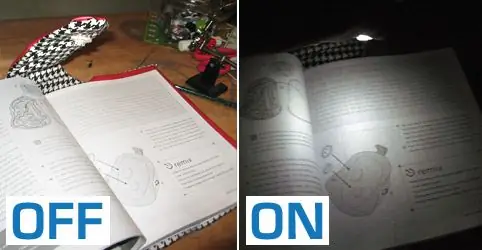
Miten 2.0: Tee valaiseva kirjan kansi: Alison Lewis, tekniikan muutosohjelman My Home 2.0 isäntä, valaisee hieman kirjojesi hoitamista tyylillä JA lisätoiminnoilla! Materiaaliluettelo, ompelukuvio ja kytkentäkaavio, siirry osoitteeseen http://www.2pointhome.com
Kuinka rakentaa kitarakaiutinlaatikko tai rakentaa kaksi stereoosi: 17 vaihetta (kuvilla)

Kuinka rakentaa kitarakaiutinlaatikko tai rakentaa kaksi stereollesi: Halusin uuden kitarakaiuttimen rakentamani putkivahvistimen kanssa. Kaiutin pysyy poissa kaupastani, joten sen ei tarvitse olla mitään liian erikoista. Tolex -päällyste voi vaurioitua liian helposti, joten ruiskutin vain ulkopuolen mustalle kevyen hiekan jälkeen
